在 Google Cloud Platform 上建立 IRI Full Node
GCP 會提供 $300 美元的金額以及一年的時間給新的免費帳號試用,對於架設節點來說可以免費維持約 4 到 6 個月。
建立 VM 執行個體
1. 建立 GCP 帳號
https://console.cloud.google.com/
2. 建立新的專案
按下「+」然後這邊我們將專案命名為「IOTA」

3. 建立執行個體(Instance)
- 在搜尋列輸入
Compute Engine然後選擇執行個體, Compute Engine的選項 - 按下「建立」然後名稱可以取作「iota-full-node」
- 選擇區域,要是想架在台灣的話可以選「asia-east1」,其他位置可以參考此連結
- 規格最少為 2vCPU/4gb RAM,建議的話則為 4vCPU/6gb+(筆者自己測試 2core 6gb 應該就足夠)
- 開機磁碟選擇「Ubuntu 16.04 LTS」,大小建議為 96gb。HD 通常來說就足夠,不過你希望平順且更快的話建議就選 SSD。
- 重要: 在「身分及 API 存取權」中,請記得選擇「允許所有 Cloud API 的完整存取權」。
- 重要: 在「防火牆」選項中,請確定「允許 HTTP 流量」和「允許 HTTPS 流量」均有勾選。
- 都設定好後就按下「建立」。
4. 防火牆設定
- 我們得開啟一些 ports 才能讓 IRI 與 Nelson 妥善運作。在搜尋列輸入
外部 IP 位址,接著將你伺服器的 IP 從 「臨時」改為「靜態」。 - 現在我們要啟用必要的 ports,按下左列的「防火牆規則」,然後「建立防火牆規則」。我們有 4 個 port 要設定,這邊會用預設作為舉例,分別是 14265(IRI)、14600(udp)、15600(tcp)、16600(nelson)。
先用 14265 為例,名稱可以取作像是「iota-14265-in」
1.流量方向選「輸入」
2.相符時執行的動作選「允許」
3.目標選「網路中的所有執行個體」
4.來源 IP 範圍輸入0.0.0.0/0
5.指定的通訊協定和通訊埠輸入tcp:14265; udp:14265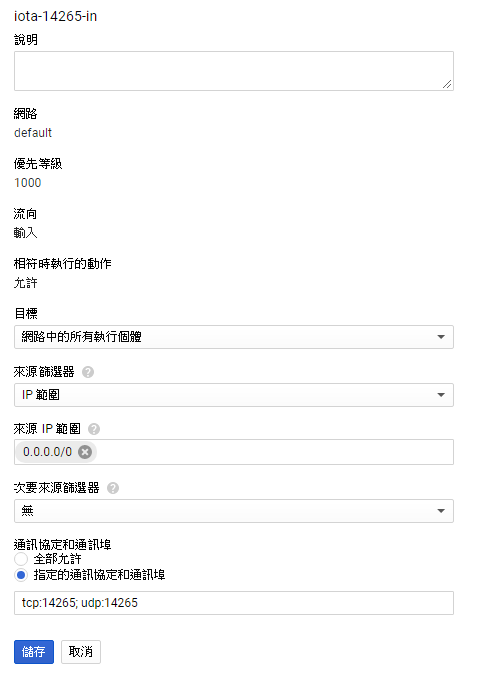
建立另一個新的取作「iota-14265-out」,不過流量方向選「輸出」。
重複上面兩個步驟於 port 16600。
- 至於 udp 14600 和 tcp 15600 一樣是重複上面的步驟,但是在指定的通訊協定和通訊埠輸入只須分別輸入
udp:14600;和tcp:15600。 確認以上 port 都有建立「輸入」與「輸出」的規則,都設定好後用搜尋列回到「執行個體」,按下
SSH就能建立 SSH 連線,往下我們就可以開始安裝 IRI。
安裝 IRI
安裝 IRI 之前,我們得為伺服器更新並升級我們需要的東西。
1. 更新
首先更新的是 OS ,kernel 更新會需要重啟,在終端機輸入以下指令。
如果會需要重啟的話輸入 sudo reboot。
sudo apt update -qqy --fix-missing && sudo apt-get upgrade -y && sudo apt-get clean -y && sudo apt-get autoremove -y --purge
2. PACKAGES
接下來會需要安裝 Java,這邊會使用 Oracle,因為按照討論區所說的 OpenJDK 可能遇到的問題會比較多,而且 Oracle 所耗的資源也較少。另外我們用的版本是較舊的 8,因為 9 似乎也有一些已知問題。不過 Oracle 會需要同意 license,所以到時候在安裝時你會需要同意彈出視窗的訊息。jq package 讓我們更方便閱讀 JSON 輸出的訊息。
sudo apt install software-properties-common -y && sudo add-apt-repository ppa:webupd8team/java -y && sudo apt update && sudo apt install oracle-java8-installer curl wget jq git -y && sudo apt install oracle-java8-set-default -y
3. 設定
我們要告訴 OS 預設的 java 是哪個
sudo sh -c 'echo JAVA_HOME="/usr/lib/jvm/java-8-oracle" >> /etc/environment' && source /etc/environment
4. USERS
這邊新增兩個 2 使用者以便安全,一個用於 IOTA 而另一個用於 nelson。
sudo useradd -s /usr/sbin/nologin -m iota
sudo useradd -s /usr/sbin/nologin -m nelson
5. 目錄
建立節點(IRI)應用程式的目錄架構。
sudo -u iota mkdir -p /home/iota/node /home/iota/node/ixi /home/iota/node/mainnetdb
6. 安裝 IRI
從 github 下載官方最新的版本(1.4.2.1)到節點目錄。
sudo -u iota wget -O /home/iota/node/iri-1.4.2.1.jar https://github.com/iotaledger/iri/releases/download/v1.4.2.1/iri-1.4.2.1.jar
7. SYSTEMD SERVICE
我們會希望節點能在重啟或是當機後自動啟動,所以這邊建立個 systemd service 給它。
注意事項: 我們會限制 java 能使用的記憶體並留一些給 Ubuntu 以及 IRI-DB。請按照你有的 RAM 大小選擇所需的 Xmx 參數,這邊的選擇是約略 75%,你也可以自己設定。將所選的參數替換到以下的< Xmx 參數 >。
- 4gb:
-Xmx3g - 6gb:
-Xmx4500m或-Xmx4g - 8gb:
-Xmx6144m或-Xmx6g - 10gb:
-Xmx8192m或-Xmx8g - 12gb:
-Xmx10240m或-Xmx10g - 16gb:
-Xmx14336m或-Xmx14g
複製並貼上到終端機,請確認你有設定好 Xmx 參數:
cat << "EOF" | sudo tee /lib/systemd/system/iota.service
[Unit]
Description=IOTA (IRI) full node
After=network.target
[Service]
WorkingDirectory=/home/iota/node
User=iota
PrivateDevices=yes
ProtectSystem=full
Type=simple
ExecReload=/bin/kill -HUP $MAINPID
KillMode=mixed
KillSignal=SIGTERM
TimeoutStopSec=60
ExecStart=/usr/bin/java < Xmx 參數 > -Djava.net.preferIPv4Stack=true -jar iri-1.4.2.1.jar -c iota.ini
SyslogIdentifier=IRI
Restart=on-failure
RestartSec=30
[Install]
WantedBy=multi-user.target
Alias=iota.service
EOF
再來輸入以下指令便能設定好,如果之後有調整到檔案的話記得輸入sudo systemctl daemon-reload
sudo systemctl daemon-reload && sudo systemctl enable iota.service
如此一來,以後輸入下面的指令就能啟動或是暫停節點(進行到目前這步時先別啟動 IRI 伺服器): sudo service iota start|stop|restart|status
8. IRI (IOTA REFERENCE IMPLEMENTATION)
接下來需要設定一些 ports 以及鄰居。PORT 是用來與 IRI 的 API 溝通,錢包就會使用此 port。UDP_RECEIVER_PORT 與 TCP_RECEIVER_PORT 用來與我們的鄰居 NEIGHBORS 溝通,以下已經有預設 port,你也可以自行更改。至於鄰居你可以前往官方 Discord #nodesharing 或是到 helloiota 討論區尋找有意願的人。
如果到時候有同步問題的話,可以考慮看看加入 LiQio 或是 CFB 的 Swarm Node:udp://94.156.128.15:14600
udp://88.99.249.250:41041
udp://185.181.8.149:14600
cat << "EOF" | sudo -u iota tee /home/iota/node/iota.ini
[IRI]
PORT = 14265
UDP_RECEIVER_PORT = 14600
TCP_RECEIVER_PORT = 15600
API_HOST = 0.0.0.0
IXI_DIR = ixi
HEADLESS = true
DEBUG = false
TESTNET = false
DB_PATH = mainnetdb
RESCAN_DB = false
REMOTE_LIMIT_API = "removeNeighbors, addNeighbors, interruptAttachingToTangle, attachToTangle, getNeighbors, setApiRateLimit"
NEIGHBORS = < 在此輸入鄰居 >
EOF
如果你有要使用 Nelson 的話,這邊可以先往下跳到安裝 Nelson 的步驟,之後再回來繼續設定。
9. 下載 DATABASE
加入 Database 能讓 IRI 更快同步(Sync),如果你有好鄰居的話通常你只需要再同步前一個小時的 milestone,也不需要再 rescan。整個 DB 大約有 8gb,這會花費一些時間來下載。
cd /tmp/ && curl -LO http://db.iota.partners/IOTA.partners-mainnetdb.tar.gz && sudo -u iota tar xzfv /tmp/IOTA.partners-mainnetdb.tar.gz -C /home/iota/node/mainnetdb && rm /tmp/IOTA.partners-mainnetdb.tar.gz
10. 啟動節點
當你有至少一位鄰居後就能開始了,第一次啟動節點請輸入以下指令。restart 的話雷同,若是到時候節點沒有正常運作,可以用同樣方式重啟。
sudo service iota start
我們希望能夠自動更新 IRI,以下指令每 15 分鐘檢查有無新的 IRI 版本並自動安裝
echo '*/15 * * * * root bash -c "bash <(curl -s https://gist.githubusercontent.com/zoran/48482038deda9ce5898c00f78d42f801/raw)"' | sudo tee /etc/cron.d/iri_updater > /dev/null
監測 IRI
以下提供 IRI API 來觀測你的節點,而要離開程式的話通常按 q、ESc、strg+c 即可。
1. 同步(SYNCHRONISATION)
當 latestMilestoneIndex == latestSolidSubtangleMilestoneIndex 就代表你的節點同步了,目前的 milestone 可以在官方 Discord #botbox 頻道找到。通常當你重啟時 latestSolidSubtangleMilestoneIndex 會顯示為 999999999...,不過經過數分鐘不等之後就會顯示 #botbox 上的數值了,通常落後 #botbox 一點點的話算正常現象。
輸入以下指令可以看到 logfile 來確認是否有同步成功:[Solid Milestone Tracker] INFO com.iota.iri.Milestone - Latest SOLID SUBTANGLE milestone has changed from #123456 to #123457
瀏覽 logfile
journalctl -u iota
顯示目前最新的 logfile
journalctl -u iota -f
2. 顯示所有鄰居
一個可靠的鄰居可以依據 numberOfNewTransactions 來判斷,要是長時間沒有增加或是維持在 0 的話就會需要注意該鄰居狀況。
curl http://localhost:14265 -X POST -H 'Content-Type: application/json' -H 'X-IOTA-API-Version: 1.4' -d '{"command": "getNeighbors"}' | jq
3. 顯示 IRI 狀態
注意事項: milestone 從 243000 更新到最新數值會花一些時間,通常這和你的鄰居有關。要是 IRI 卡在某個 milestone 非常久的話,請停止 service、刪掉 database 和 database logs,然後重新下載並安裝 database,最後重啟 iota service。
curl http://localhost:14265 -X POST -H 'Content-Type: application/json' -H 'X-IOTA-API-Version: 1.4' -d '{"command": "getNodeInfo"}' | jq
4. 管理鄰居
以下 API 能及時增減鄰居來方便管理,不過最後請記得要在 /home/iota/node/iota.ini 調整你的鄰居,不然下次重啟節點的話,是不會記住這些設定的。
- 新增鄰居:
用分號(,)分隔開來
curl -H 'X-IOTA-API-VERSION: 1.4' -d '{"command":"addNeighbors", "uris":[ "tcp://ip-of-the-new-neighbor:12345", "udp://ip-of-the-new-neighbor:54321" ]}' http://localhost:14265 - 移除鄰居:
和新增的方式差不多
curl -H 'X-IOTA-API-VERSION: 1.4' -d '{"command":"removeNeighbors", "uris":[ "tcp://ip-of-the-new-neighbor:12345", "udp://ip-of-the-new-neighbor:54321" ]}' http://localhost:14265
要是你看到有鄰居如下 numberOfNewTransactions 卡著一直沒有產生新的交易,或者是 numberOfInvalidTransactions 不為 0 的話,可能就要考慮移除它了。
{
"address": "example.neighbor:15600",
"numberOfAllTransactions": 5487,
"numberOfRandomTransactionRequests": 0,
"numberOfNewTransactions": 0,
"numberOfInvalidTransactions": 1,
"numberOfSentTransactions": 9527,
"connectionType": "tcp"
}
安裝 Nelson
1. 安裝 nodejs 8+ 與 npm:
curl -sL https://deb.nodesource.com/setup_8.x | sudo -E bash -
sudo apt-get install -y nodejs
2. 到 home 目錄然後建立 nelson 的目錄
sudo -u nelson mkdir /home/nelson
3. 安裝 Nelson
sudo npm install -g nelson.cli
4. 調整設定 config
cat << "EOF" | sudo -u nelson tee /home/nelson/config.ini
[nelson]
cycleInterval = 60
epochInterval = 300
apiPort = 18600
apiHostname = 127.0.0.1
port = 16600
IRIHostname = localhost
IRIPort = 14265
TCPPort = 14600
UDPPort = 15600
dataPath = data/neighbors.db
incomingMax = 5
outgoingMax = 4
isMaster = false
silent = false
gui = false
getNeighbors = https://raw.githubusercontent.com/SemkoDev/nelson.cli/master/ENTRYNODES
; add as many initial Nelson neighbors, as you like
neighbors[] = mainnet.deviota.com/16600
neighbors[] = mainnet2.deviota.com/16600
neighbors[] = mainnet3.deviota.com/16600
neighbors[] = iotairi.tt-tec.net/16600
EOF
5. 啟動 Nelson
如果你還沒有開始你的 IRI service 的話,先回去剛剛上面的步驟來啟動節點。
接下來我們想和 IRI 一樣設為 service,請輸入以下設定:
cat << "EOF" | sudo tee /lib/systemd/system/nelson.service
[Unit]
Description=Nelson
After=network.target
[Service]
User=root
Type=simple
ProtectSystem=full
TimeoutStopSec=60
KillMode=mixed
ExecStart=/usr/bin/nelson --config /home/nelson/config.ini
SyslogIdentifier=NELSON
Restart=on-failure
RestartSec=5s
[Install]
WantedBy=multi-user.target
EOF
然後輸入:
sudo systemctl daemon-reload && sudo systemctl enable nelson.service
這樣就能啟用 Nelson:
sudo service nelson start
6. 更新 Nelson
有鑑於 Nelson 算是另外幫你找鄰居的服務,正常狀況下還是建議自己手動更新。要更新時先停止 Nelson:
sudo service nelson stop
再到 nelson.cli NPM 頁面查看最新的版本(以下用 0.3.22 舉例)
sudo npm install -g [email protected]
最後就能重開 Nelson 了。
其他補充
鄰居
相信大家很快就會發現鄰居可靠的重要性,所以建議在 iota.ini 上加上註解隨時注意鄰居的健康狀況,要是 numberOfNewTransactions 為 0 或長時間卡住的話,請在移除之前通知他。你想要鄰居友善對待你,相對地你也需要妥善地對待鄰居。如果出現 NumberOfInvalidTransactions 則建議改快移除在通知,這對你的節點是有傷害性的。
錢包
架設完整節點的另一項好處是你可以自己拿來使用,就不必再和其他人一樣擠外面的公開節點了,你可以在錢包工具上設定節點為你所自己架設的。注意 milestone 是否有同步再繼續使用。如果發現餘額為 0 的話,處理步驟和 snapshot 一樣持續產生地址即可。